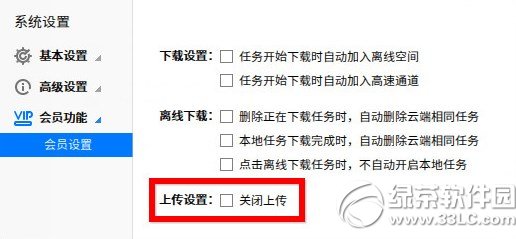萬盛學電腦網 >> 圖文處理 >> Photoshop教程 >> ps圖片處理 >> 迷人的微笑你也可以擁有
迷人的微笑你也可以擁有
為牙齒除黃增白,因為幾乎每個人的牙齒都有點黃,因此在增白處理之前,首先必須除去黃色。這種技術很簡單,但其結果對人像的總體效果有很大影響,這就是我要對所有露齒微笑的人像進行這種處理的原因。
第一步:
請打開需要修飾的照片。按L選擇套索工具,細心地在牙齒周圍繪制出選區,一定要小心,不要選到牙龈或嘴唇。注意:如果需要,請按Z鍵切換到縮放工具,進行放大。

第二步:
進入選擇菜單,選擇羽化。當羽化對話框彈出後,輸入1個像素,點擊確定,以平滑選區邊緣。這樣在增白牙齒之後才不會在被選擇的區域周圍看到很明顯的硬邊。

第三步:
轉到圖像菜單,從調整子菜單中選擇色相/飽和度。該對話框打開後,從頂部的編輯下拉列表中選擇黃色。之後,向左拖動飽和度滑塊,消除牙齒中的黃色。

第四步:
現在黃色已消除,再把編輯下拉列表切換回全圖,向右拖動明度滑塊,以增白、增亮牙齒。小心不要拖得太遠,否則修飾痕跡會很明顯。點擊色相/飽和度對話框中的確定按鈕,應用增強效果。最後按Ctrl-D(Mac:Command-D)取消選區,即可看到最終結果。

處理前後比較:(點擊看大圖)


處理前 處理後
- 上一頁:讓綠色更美 每天早晨都有千朵玫瑰綻放
- 下一頁:手把手教您解決照片臉部的亮斑
ps圖片處理排行
軟件知識推薦
相關文章
copyright © 萬盛學電腦網 all rights reserved